Khamosh Pathak
Jako náruživý uživatel iPadu možná pořizujete snímky obrazovky a přidáváte k nim poznámky pomocí Apple Pencil. Nová zkratka představená v iPadOS 13 tento proces ještě usnadňuje. Zde je návod, jak to funguje.
Pokud máte iPad nebo iPad Pro s kompatibilní tužkou Apple Pencil (první nebo druhé generace), budete moci použít zkratku k pořízení snímku obrazovky přímo pomocí Apple Pencil. A nebudete muset mačkat kombinaci tlačítka napájení a hlasitosti.
Na iPadu přejděte na stránku, ze které chcete pořídit snímek obrazovky. Odtud vezměte Apple Pencil a přejeďte prstem z levého dolního rohu obrazovky. Funkce funguje v režimu na výšku i na šířku.
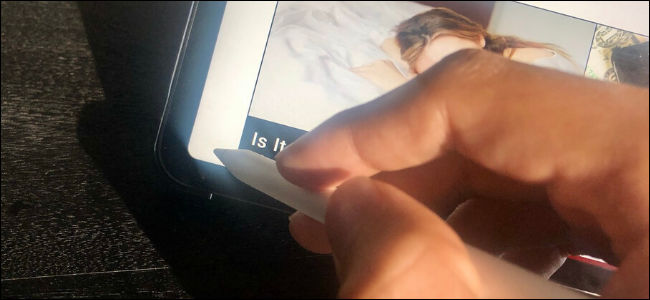 Khamosh Pathak
Khamosh Pathak
Okamžitě se dostanete na obrazovku anotace snímku obrazovky (funkce Označit, ke které se obvykle dostanete klepnutím na náhled snímku obrazovky).
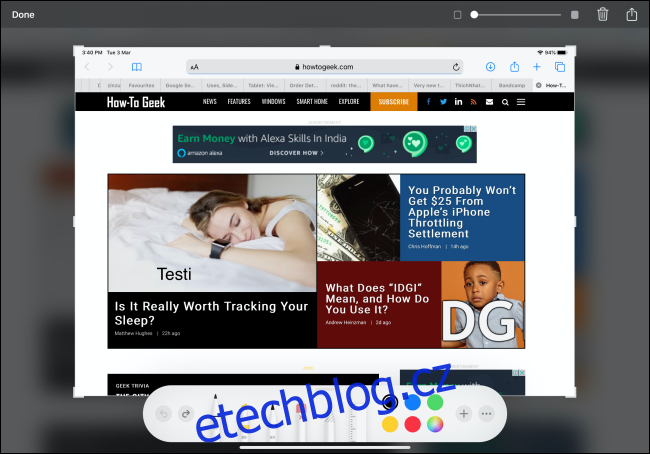
Zde najdete ve spodní části okna známou část poznámek tužkou. Klepnutím na nástroj Marker můžete kreslit přes snímek obrazovky.
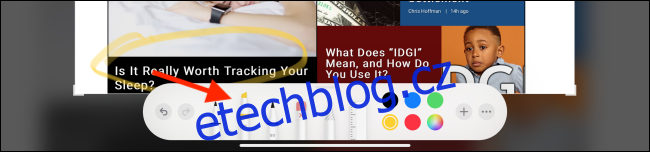
Chcete-li snímek obrazovky oříznout, přejeďte prstem od okrajů snímku obrazovky. Funguje to na všech stranách snímku obrazovky a v rozích.
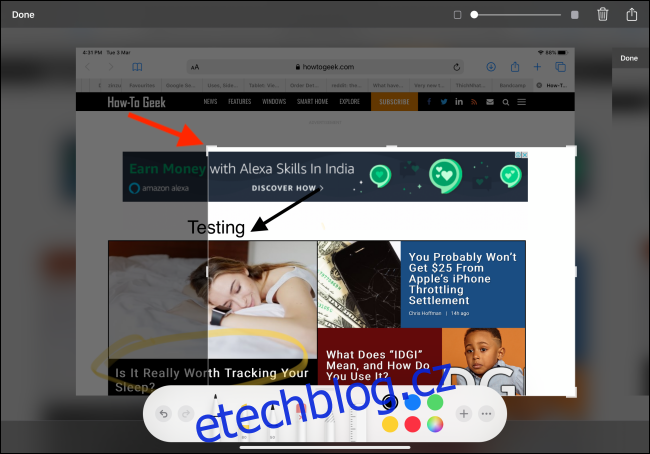
Klepnutím na ikonu „+“ zobrazíte další možnosti poznámek, jako je text, podpis, lupa, a nástroje, jako je obdélník, kruh a šipka.
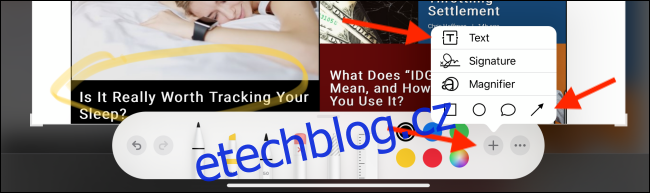
Například klepnutím na tlačítko „Šipka“ jej přidáte na snímek obrazovky. Poté jej můžete přesunout tam, kam chcete.

V oblasti poznámek klepněte na tlačítko „Možnosti“ pro změnu na jiný typ šipky.

Chcete-li přidat text, vyberte z nabídky možnost Text a poté klepnutím na textové pole zobrazte možnosti úprav textu. Zde můžete změnit písmo, velikost písma a další.
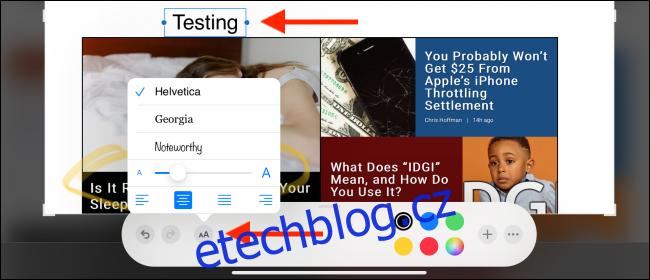
Je zde také možnost přidat mezi snímek obrazovky a anotace průsvitnou vrstvu. Najděte posuvník v pravém horním rohu a poté posunutím posuvníku zvyšte intenzitu průsvitné vrstvy.
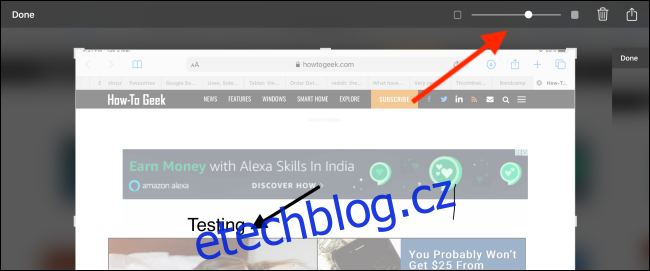
Jakmile dokončíte anotaci snímku obrazovky, můžete klepnout na tlačítko „Hotovo“ v levém horním rohu. Nyní vyberte možnost „Uložit do fotografií“. Pokud chcete, můžete snímek obrazovky uložit do aplikace Soubory.
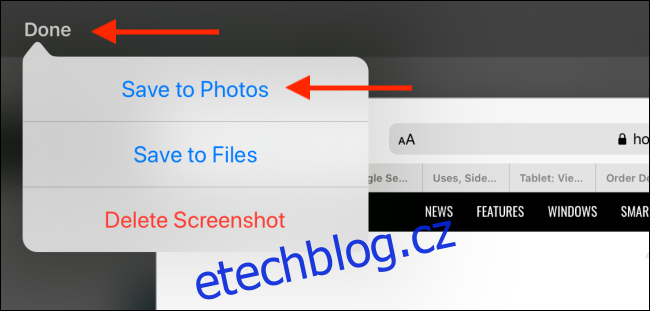
Případně můžete klepnutím na tlačítko „Sdílet“ v pravém horním rohu otevřít list iPadOS Share. Odtud můžete snímek obrazovky sdílet s jakoukoli aplikací nebo kontaktem.
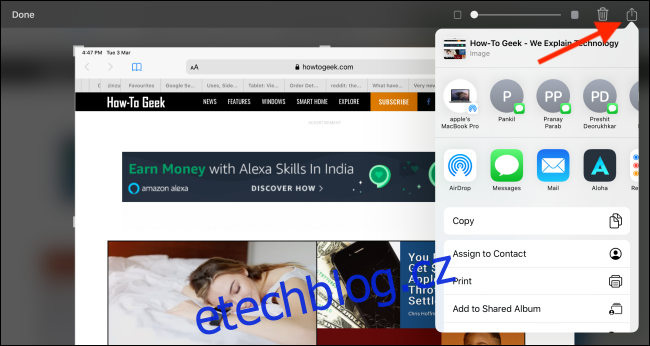
To je jen jedna z nových zajímavých funkcí v iPadOS. Podívejte se na náš článek o tom, jak iPadOS 13 téměř promění váš iPad ve skutečný počítač.

